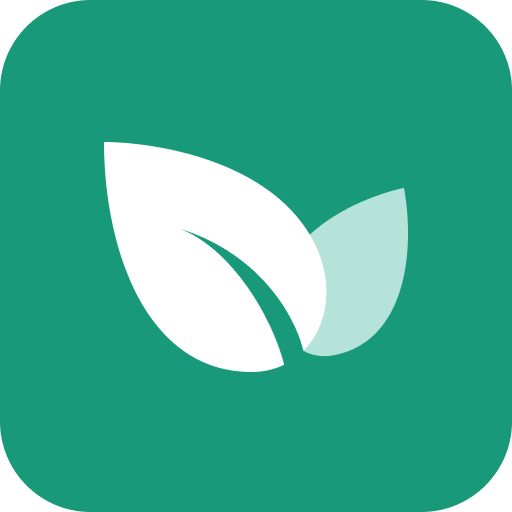磁盘修复命令chkdsk半天不动
2025-02-06 19:02:43作者:饭克斯
在我们的日常电脑使用中,磁盘的稳定性和健康状态至关重要。但是随着时间的推移,难免会遇到一些磁盘问题,比如文件系统损坏、磁盘坏道等。为了修复这些问题,我们常常使用系统自带的命令行工具chkdsk(检查磁盘)。但是有时我们在使用chkdsk进行磁盘修复时,却遇到了一种尴尬的情况:命令运行半天甚至更久,依然没有任何进展。这种情况让人头疼,有时甚至会让人怀疑电脑是否已经“死机”。
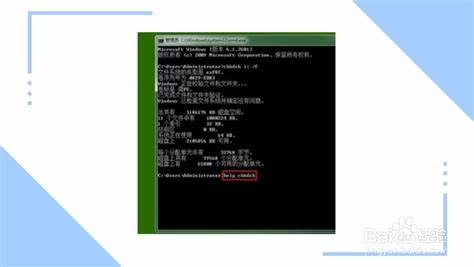
首先我们来了解一下chkdsk命令的基本功能。chkdsk是一个用于检测和修复Windows操作系统中硬盘错误的命令行工具。当我们运行chkdsk时,它会扫描磁盘,查找逻辑文件系统错误以及扇区错误,并尝试修复它们。这就是为什么当我们发现磁盘有问题时,chkdsk被视为第一选择的原因之一。
但是当我们启动chkdsk命令后,屏幕上显示“正在检查文件系统”或者“正在验证文件列表”,接着就是半天不动的状态。这种现象可能会让很多用户感到不安,甚至怀疑自己的操作是否正确。在这种情况下,我们需要了解可能导致chkdsk不动的几种原因。
首先磁盘的物理状态可能存在问题。如果硬盘存在较严重的坏道或者其他硬件故障,chkdsk在尝试访问问题区域时可能会出现卡顿甚至长时间无响应的情况。这时我们可以考虑借助其他第三方工具来进行更深层次的硬盘检测,比如HD Tune或CrystalDiskInfo等,这些软件可以提供更为详细的硬盘状态报告。
其次系统资源占用情况也可能影响chkdsk的运行效率。例如如果在运行chkdsk时,后天启动了其他占用大量内存或者CPU资源的应用程序,可能会导致命令执行缓慢。这时可以尝试结束一些不必要的进程,或者在资源相对空闲的时候再运行一次chkdsk。
另外chkdsk命令的执行方式也会影响其运行效率。如果你使用的命令参数不当,可能会导致命令无法正常运行。例如使用了“/f”参数(修复错误),同时没有关闭相关文件和程序,可能会造成命令在无法访问某些文件时“卡住”。在这种情况下,考虑以“安全模式”启动系统,再次运行chkdsk命令可能会有所帮助。
如果确认硬盘状态良好、系统资源利用率正常,但chkdsk仍然处于无响应状态,我们可以采取一些其他的解决方案。一个可行的方案是强制结束该命令,重新启动计算机,然后在开机时通过系统自检的方式来启动chkdsk。具体方法是在启动时按下F8键,选择“安全模式”或“带命令提示符的安全模式”。在命令行窗口中再执行chkdsk命令,这种方法往往能够绕过一些软件干扰。
总之chkdsk命令在磁盘修复过程中确实是一个非常有效的工具,但遇到其长时间无响应的情况并不稀奇。这时我们应该冷静分析,找出可能造成这一情况的原因,采取相应的解决措施。而在处理磁盘问题时,定期做好数据备份也是一种良好的习惯,以防止因硬盘故障导致的数据丢失。
希望这篇文章能够帮助到那些遇到“chkdsk半天不动”困扰的用户,让大家在使用电脑的过程中能够更加顺畅。如有其他疑问,建议大家积极寻求技术支持,保障自己的数据安全。